Nowy SmartCAM 2014 (Video)
Już od połowy grudnia możemy cieszyć się nową wersją programu SmartCAM 2014. Nowa wersja programu wprowadza wiele usprawnień w dziedzinie projektowania CAD, technologii CAM i interfejsu co wpłynęło na wygodę pracy i skrócenie czasu potrzebnego do utworzenia technologii i wygenerowania kodu na maszynę
Nowości związane z tą wersją podzielone zostały na trzy podstawowe grupy:
- Interfejs Użytkownika
- Symulacja i Wykrywanie Kolizji
- Frezowanie
Interfejs Użytkownika w SmartCAM 2014
Środowisko pracy w wersji SmartCAM 2014 została przebudowane w wielu aspektach mając na uwadze zapotrzebowanie użytkowników z całego świata. Okna dialogowe, pola tekstowe zostały odświeżone poprzez nowy współczesny wygląd. Swobodna konfiguracja położenia, wielkości pasków narzędziowych i tworzenia nowych własnych grup poleceń zapewnia jeszcze przejrzystszą pracę dla użytkownika. Dodatkowo producent rozbudował system przycisków Cofnij-Przywróć dla geometrii CAD oraz dla technologii CAM dzięki czemu można dokonywać nieograniczonych zmian w projekcie.
Cofnij – Przywróć dla poleceń CAD i CAM
Cały algorytm obliczeniowy programu został rozbudowany o możliwość cofania i przywracania wykonanych wszystkich poleceń w programie. Użytkownik nie musi się już martwić, że narysował, wybrał, czy wskazał błędnie dany element, a praca zostanie zmarnowana. Wystarczy, że zacznie cofać polecenia, aż do momentu w którym może poprawić swoje założenia.
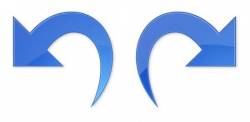
Nowy system przycisków cofnij – przywróć
Paski Narzędzi – Własne Konfiguracja
W najnowszej wersji został przeprogramowany cały algorytm dotyczący rozmieszczania gotowych oraz tworzenia własnych pasków narzędzi. Domyślne paski mogą być przypięte do menu górnego, lewego prawego czy spodu, a jeśli użytkownik będzie chciał mogą być przesuwane niezależnie np. na drugi ekran. Wszystkie własne paski działają w analogiczny sposób, a co najważniejsze możemy ich utworzyć wiele według własnych upodobań.

Paski narzędziowe o dowolnej konfiguracji
Paski Właściwości – Nowa Odsłona
Pasek Właściwości został zupełnie przebudowany i umieszczony domyślnie w prawej krawędzi programu. Zostało wprowadzone nowe nazewnictwo CAD i CAM, które odpowiada za przełączanie trybu pracy. Użytkownik od razu rozpoznaje w jakim trybie pracuje.
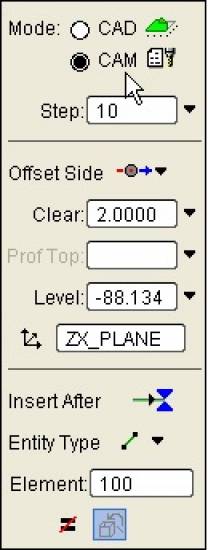
Nowy Pasek Właściwości
Lista Elementów – Swobodna konfiguracja
Producent postanowił również nadać cechy Liście elementów adekwatne do pasków zadań umożliwiając dowolne jej przesuwanie, powiększanie, czy zmniejszanie. Jest to ważne w przypadku posiadania dwóch ekranów, a dodatkowo poprawia wyświetlanie elementy graficznych, czy procesów technologicznych.

Swobodna konfiguracja listy elementów
Panel Dialogowy Danych – Nowa Funkcjonalność
Panel dialogowy odpowiadający za wpisywanie danych został w wersji 2014 całkowicie przebudowany nie tylko od strony szaty graficznej, ale również została dodana nowa funkcjonalność poprzez:

Nowy Panel Dialogowy
- Przycisk, który wyświetla aktualną nazwę grupy poleceń oraz umożliwia szybki wybór ostatnio używanych poleceń.
- Przycisk, który wyświetla aktualnie aktywne polecenie oraz umożliwia wybór innego polecenia z danej grupy narzędzi.
- System podpowiedzi co trzeba wykonać.
- System aktywnych/nieaktywnych pól, które należy najpierw uzupełnić, aby aktywować polecenie.
- Przycisk pomocy dla każdego aktywnego polecenia.
- Przycisk Minimalizuj, który umożliwia ukrycie panelu dialogowego, aby zwizualizować cały obszar graficzny.

Panel Dialogowy z aktywnym przyciskiem szybkiego wyboru pięciu ostatnio używanych grup narzędzi
Rekonfiguracja Tworzenia Procesu
Menu górnego Proces zostało w nowej wersji przekonfigurowane tak, aby użytkownik po utworzeniu lub wczytaniu modelu mógł kolejno krok po kroku utworzyć technologię.
- Utworzenie narzędzia lub zaimportowanie z pliku (Planer)
- Przypisanie parametrów do narzędzia (Planer)
- Utworzenie Procesu
- Weryfikacja poprzez Symulacje Ścieżki i Cięcia
- Wygenerowanie kodu
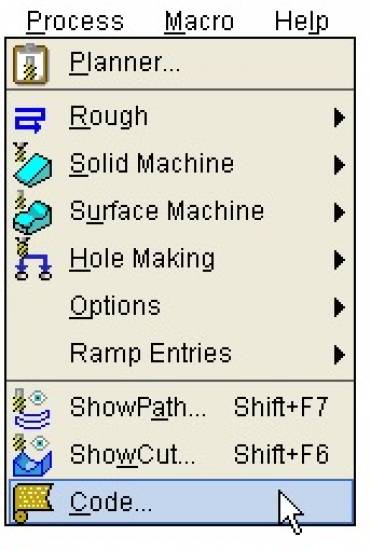
Nowa konfiguracja menu proces
Symulacja i Wykrywanie Kolizji
W wersji 2014 zostały rozbudowane moduły weryfikacji ścieżki i cięcia poprzez lepszą wizualizacje oprawek dla modułu tokarskiego oraz frezarskiego. Dodatkowo został rozbudowany algorytm wykrywania kolizji w symulacji cięcia. Zachęcamy do zapoznania się z wybranymi aspektami poniżej:
Wyświetlanie Oprawek Modułów Tokarskich
Symulacje Ścieżki oraz Cięcia posiadają możliwość wyświetlania płaskich oprawek dowolnie zdefiniowanych w pliku graficznym. Zapewnia to lepszą kontrolę nad ścieżką oraz unikanie kolizji materiału toczonego z oprawką.
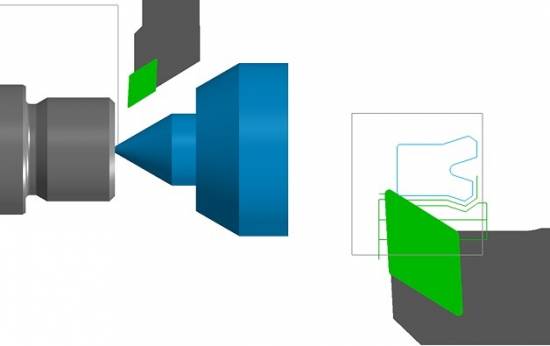
Oprawka w symulacji cięcia oraz symulacji ścieżki dla modułów tokarskich
Sprawdzanie Kolizji Oprawek
Inteligentny system sprawdzania i wykrywania kolizji podczas symulacji cięcia zapewnia bezpieczną pracę na maszynie. Należy zwrócić uwagę, że błędy takie mogą wystąpić podczas złego użycia narzędzi, wielkości oprawek, zastosowanego mocowania, czy ruchu ustawczego. Algorytm wykrywania kolizji jest dostępny we wszystkich modułach frezarskich i tokarski.
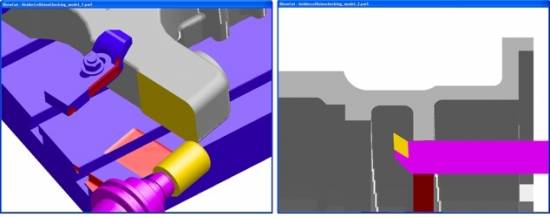
Przykład wykrycia kolizji w symulacji cięcia dla narzędzi, oprawek czy systemu mocowania
Raport Wykrycia Kolizji
W wersji 2014 została rozbudowana symulacja cięcia o okno dialogowe wyświetlające informacje o kolizji. Program w toku symulacji analizuje:
- Ruch szybki z przygotówką i elementami mocującymi
- Ruch roboczy z elementami mocującymi
- Kolizyjność oprawki w ruchu szybkim i roboczym względem przygotówki i zamocowania
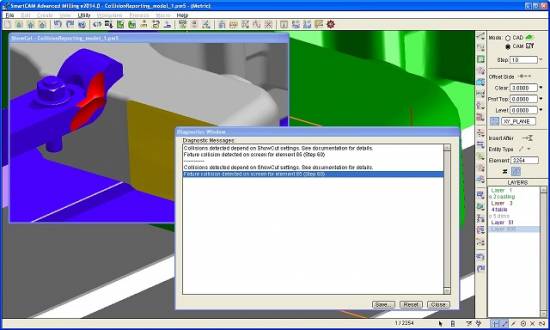
Raport kolizji w symulacji cięcia
W przykładzie powyżej program wykrył kolizję narzędzia z uchwytem, które zostało umieszczone za blisko względem obrabianego materiał.
Tworzenie Własnych Oprawek
Producent umożliwił tworzenie własnych oprawek bez konieczności tworzenia trzonka narzędzia. W poprzednich wersjach należało narysować oprawkę oraz narzędzie. W aktualnym rozwiązaniu program automatycznie korzysta już z narzędzia zdefiniowanego.
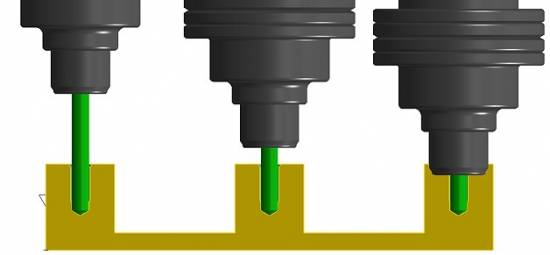
Własne oprawki
Przypisanie Niezależnego Koloru do Oprawki
W wersji 2014 producent dodał niezależny system koloru dla oprawki i narzędzia. Oznacza, to żę użytkownik może dostosować wygląd optymalnie do swoich potrzeb.
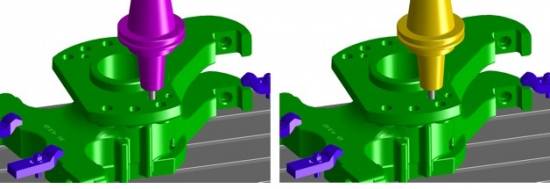
Wyświetlanie koloru oprawek według własnych preferencji
Frezowanie w SmartCAM 2014
W obszarze frezowania nowa wersja usprawniła efektywność pracy freza w materiale oraz w ruchach dojazdowych. Dodatkowo dzięki rozbudowaniu technologii resztek w każdej operacji konturowej użytkownik jest w stanie jeszcze lepiej kontrolować proces obróbkowy. Zachęcamy do zapoznania się z wybranymi aspektami poniżej:Obróbka Resztek z Procesów Zgrubnych
Wszystkie procesy Kieszeń, Wiele Kieszeni, Otwarty Profil, Planowanie, Profil, czy Regiony zostały rozbudowane o nową zaawansowaną technologię tworzenia resztek. Po aktywowaniu w wybranym procesie opcji resztek program automatycznie tworzy na wskazanej warstwie obszary, które narzędzie nie jest wstanie wyfrezować ponieważ narzędzie jest zbyt duże. Na rysunku poniżej został przedstawiony kolorem żółtym regiony pozostałości, które wymagają użycia mniejszego narzędzia.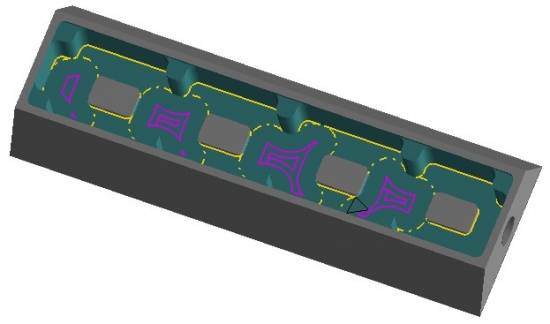
Obszar resztek utworzony z procesu kieszeni (kolor żółty)
Nowa technologia wymaga już tylko zastosowania mniejszego narzędzia oraz doboru ostatecznych parametrów w Procesie Regiony według uznania. Efektem końcowym jest otrzymanie automatycznie utworzonej ścieżki dla nieobrobionych jeszcze obszarów.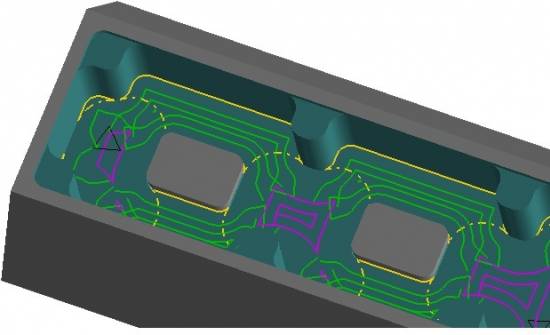
Utworzona obróbka resztek (kolor zielony) z regionów
Nowa technologia wykrywania resztek tworzy obszary regionów dzieląc je na linię przerywaną (przygotówkę) i linię ciągłą (narzędzie nie może tej linii przekroczyć), dzięki czemu w Procesie Regionów jesteśmy w stanie dobrać optymalną strategię frezowania, a program dokładnie wie jakie ruchy może wykonać, aby uniknąć kolizji. Dodatkowo wszystkie tworzone regiony są asocjatywne, a raz wprowadzona zmiana w Procesie zgrubnym bezpośrednio wpływa na obróbkę wykańczającą resztek, co znacznie skraca czas pracy technologa.Usprawnienia w Procesie Planowania
Proces Planowania i Obróbki Regionów zostały udoskonalone w celu zwiększenia efektywności ścieżki i lepszego wspierania obróbek szybkościowych HSM. Przejścia narzędzia zostały zoptymalizowane do wyeliminowania ruchów szybkich oraz zostały dodane zaokrąglenia poza obszarem detalu obrabianego dla strategii W jedną Stronę i Zig-Zag.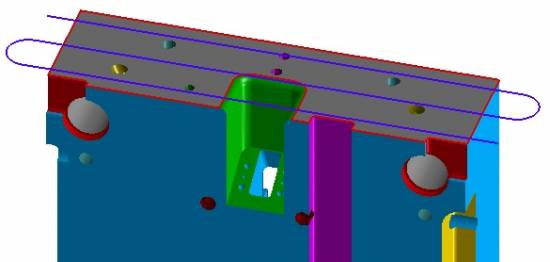
Efektywny proces planowania z zamkniętymi przerwami oraz zaokrąglonymi przejściami
Szybsze Wskazywanie Geometrii dla Procesu Profil
Wskazywanie geometrii dla procesów tworzonych z krzywych został wzbogacony o profil Całość Częściowy, czy Grupowy jak na zdjęciu poniżej.
Wybór geometrii do procesu z obszaru graficznego
Poprzez dodanie funkcji wyboru geometrii użytkownik jest w stanie przy pomocy dwóch trzech kliknięć myszką utworzyć jeden proces zawierający wiele obszarów obróbkowych tak jak na zdjęciu poniżej.
Wiele przejść utworzonych w jednym procesie po wybraniu grupy geometrii
Zawijanie Ścieżki Przy Narożach
W obróbce powierzchniowej dla procesów Rzutowane oraz Szyki została dodana opcja zawijania ścieżki wokół naroża nie wybranej ściany. Jest to szczególnie przydatna opcja jeśli chcemy, aby frez nie wycofywał się w powietrze , gdy dana ściana nie została wybrana do obróbki. Polecenie to zapewnia płynniejszy ruch freza i lepszą dokładność materiału obrabianego.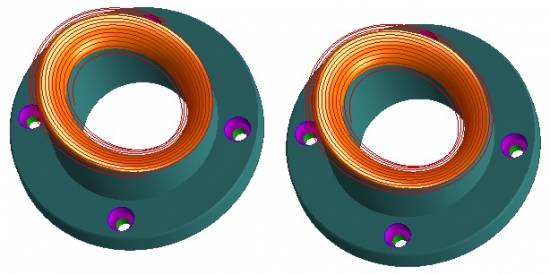
Po lewej stornie ścieżka bez użycia opcji zawijaj wokół krawędzi
Wersja testowa do pobrania TUTAJ

G-kod i M-kod w Obróbce CNC: Kluczowe elementy produkcji

Metody programowania obrabiarek CNC

Nowe wydanie CAM EDGECAM 2023.1

Strategiczne partnerstwo między CAMdivision i MAIT

EDGECAM 2022.1 już jest

ZW3D 2023 – poznaj jego nowe funkcje


Podsumowanie sesji generalnej 3. dnia 3DEXPERIENCE World 2025

Podsumowanie 2. dnia sesji generalnej na 3DEXPERIENCE World 2025

3DEXPERIENCE World 2025 Dzień 1 w skrócie

Czy możliwość pracy w chmurze zrewolucjonizuje projektowanie CAD?

3DEXPERIENCE World 2025 - możliwości gospodarki generatywnej opartej na AI

W tym roku 26. edycja Model Mania

Polska Pasja do Kosmosu: Silesian Phoenix i Mars Rover na 3DEXPERIENCE World EDU 2025














